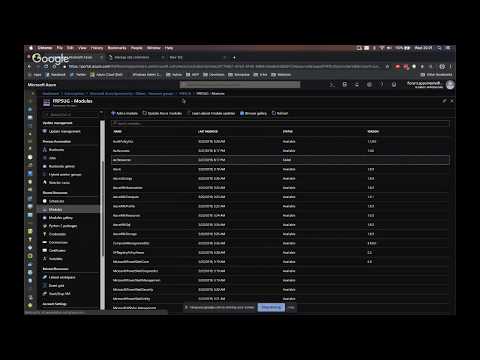La zone de recherche du menu Démarrer de Windows Vista est l’une de mes fonctionnalités préférées dans Vista, mais la recherche peut être assez lente si vous avez beaucoup de fichiers personnels, car par défaut, la recherche par le menu Démarrer recherche également les fichiers, les contacts Windows, les messages Windows, l’historique, etc. et favoris.
Vous pouvez personnaliser les résultats de la recherche renvoyés dans la zone de recherche du menu Démarrer pour ne renvoyer que les résultats souhaités. Personnellement, je souhaite uniquement utiliser la recherche dans le menu Démarrer pour accéder aux applications. J'ai donc désactivé tout le reste.
Pour configurer ce paramètre, cliquez avec le bouton droit de la souris sur le bouton Démarrer et sélectionnez Propriétés. Cliquez sur le bouton Personnaliser pour faire défiler les cases de recherche.

Voici les détails sur ce que font les autres options:
- Rechercher - Devrait désactiver complètement la recherche, mais ne semble pas supprimer le champ de recherche. (Remarque: cette option est supprimée du Service Pack 1).
- Rechercher des communications - Désactive la recherche dans les courriels et les contacts. Pour autant que je sache, il n’ya pour le moment que Windows Mail et Windows Contacts. Je suppose que d'autres applications seront éventuellement incluses ici. J'ai désactivé ceci car je n'utilise aucun produit.
- Rechercher dans les favoris et l'historique - Recherche dans les favoris IE et dans l'historique du navigateur.
- Rechercher des fichiers - Vous pouvez modifier cette option pour rechercher tous les fichiers, ou simplement votre répertoire de base. Ou désactiver entièrement pour la vitesse.
- Rechercher des programmes - Recherche dans le menu de démarrage et les applications.
Vous pouvez personnaliser à votre guise.